(1).安装SVN
1)安装SVN
[root@youxi1 ~]# yum -y install subversion mod_dav_svn [root@youxi1 ~]# cat /etc/services | grep svn svn 3690/tcp # Subversion //SVN的端口号。3690 svn 3690/udp # Subversion svnetworks 2973/tcp # SV Networks svnetworks 2973/udp # SV Networks svnet 3413/tcp # SpecView Networking svnet 3413/udp # SpecView Networking ml-svnet 4171/tcp # Maxlogic Supervisor Communication
2)创建目录
[root@youxi1 ~]# mkdir /webdept //创建存放版本库的主目录 [root@youxi1 ~]# svnadmin create /webdept/www.youxi1.com //创建两个版本库 [root@youxi1 ~]# svnadmin create /webdept/www.test1.com
注意:svnadmin是由subversion软件包提供。
查看版本库内的文件和文件夹
[root@youxi1 ~]# ls /webdept/www.youxi1.com/ conf db format hooks locks README.txt
说明:conf目录是这个版本仓库的配置文件,存放访问仓库的用户账号、权限、密码等
db目录是所有版本控制的数据存放目录
format文件是存放当前库配置版本号的文本文件,是一个正整数
hooks目录是放置hook脚本文件的目录
locks目录是放置subversion监控锁定数据的目录,用于追踪存取文件库的客户端
查看conf目录下的文件
[root@youxi1 ~]# ls /webdept/www.youxi1.com/conf/ authz passwd svnserve.conf
说明:authz认证权限相关
passwd用户名和密码
svnserve.conf服务器配置文件
3)修改服务器配置文件
[root@youxi1 ~]# vim /webdept/www.youxi1.com/conf/svnserve.conf anon-access = read//第19行,匿名可读 auth-access = write//第20行,认证可写 password-db = passwd//第27行,启用密码文件,默认同一目录下的passwd文件 authz-db = authz//第34行,启用认证文件,默认同一目录下的authz文件 realm = www.youxi1.com//第39行,登录提示信息
注意:此配置文件内,启用的参数开头不能存在空格
4)编辑用户密码文件
[root@youxi1 ~]# vim /webdept/www.youxi1.com/conf/passwd admin = 123456 //在[user]模块下编辑 user = 123456 user2 = 123456
5)编辑认证权限文件
[root@youxi1 ~]# vim /webdept/www.youxi1.com/conf/authz //在[groups]模块下编辑 user_group = user,user2 //[组名] = [用户名,用户名,...] [/] [] admin=rw //[用户名] = [权限];指定用户的权限 @user_group = r //@[组名] = [权限];指定组内的用户权限 * = //* = [权限];其他用户的权限,如果权限为空则无权
6)启动SVN
[root@youxi1 ~]# svnserve -d -r /webdept/
[root@youxi1 ~]# ps aux | grep svn //查看进程
root 1912 0.0 0.0 180716 800 ? Ss 14:41 0:00 svnserve -d -r /webdept/
root 1915 0.0 0.0 112720 984 pts/0 S+ 14:42 0:00 grep --color=auto svn
[root@youxi1 ~]# ss -antup | grep svn //查看端口号
tcp LISTEN 0 7 *:3690 *:* users:(("svnserve",pid=1912,fd=3))
-d是daemon的意思,即守护进程。
-r /webdept/是启动了所有版本库,如果只想启动其中一个可以指定详细地址,例如/webdept/www.youxi1.com/。
7)如果没有关闭防火墙,并且不打算使用Apache+SVN,那么请将3690添加到防火墙规则
[root@youxi1 ~]# firewall-cmd --permanent --zone=public --add-port=3690/tcp success [root@youxi1 ~]# firewall-cmd --reload success [root@youxi1 ~]# firewall-cmd --permanent --zone=public --list-ports 3690/tcp
8)添加开机自启
[root@youxi1 ~]# echo "svnserve -d -r /webdept/" >> /etc/rc.local
[root@youxi1 ~]# chmod +x /etc/rc.d/rc.local
(2).svn常见使用方法
svn [子命令] [选项] [args] 这是常规使用方法。
svn help [子命令] 查看子命令的使用方法,子命令有哪些选项等。如果不跟随子命令则显示所有子命令
svn --version 查看程序的版本号和版本库访问模块。
svn --version --quiet 只查看程序的版本号。
1)常用的子命令
import 将未版本化的文件纳入版本控制并提交 checkout 从版本库中检出一个修订版 update 更新工作拷贝 add,delete,copy,move 增、删、复制、移动文件或目录 status 检查状态差异 diff 检查文件行级详细差异 revert 恢复 resolve 解决冲突 switch 切换工作拷贝对应的版本库分支 log 查看历史记录 list 显示文件目录 cat 查看某个文件内容
2)实例
导入:svn import [本地路径] [URL] [选项];其中URL可以是svn://[服务器IP地址]/[项目名],也可以是file://[绝对路径],前者从SVN服务器导入,后者从本地导入。
[root@youxi1 ~]# mkdir test/
[root@youxi1 ~]# touch test/{1,2}.html
[root@youxi1 ~]# svn import /root/test/ file:///webdept/www.youxi1.com/ -m "firest" //-m类似注释
正在增加 test/1.html
正在增加 test/2.html
提交后的版本为 1。
获取:svn checkout [URL] [本地路径];这里的URL一般是svn://[服务器IP地址]/项目名。只有第一次获取项目时使用checkout,后期使用的是update更新。
[root@youxi1 ~]# mkdir test2 [root@youxi1 ~]# svn checkout svn://192.168.5.101/www.youxi1.com/ test2/ 认证领域: <svn://192.168.5.101:3690> www.youxi1.com “root”的密码: //直接回车<Enter>切换账号 认证领域: <svn://192.168.5.101:3690> www.youxi1.com 用户名: admin //输入用户名 “admin”的密码: //输入密码 ----------------------------------------------------------------------- 注意! 你的密码,对于认证域: <svn://192.168.5.101:3690> www.youxi1.com 只能明文保存在磁盘上! 如果可能的话,请考虑配置你的系统,让 Subversion 可以保存加密后的密码。请参阅文档以获得详细信息。 你可以通过在“/root/.subversion/servers”中设置选项“store-plaintext-passwords”为“yes”或“no”, 来避免再次出现此警告。 ----------------------------------------------------------------------- 保存未加密的密码(yes/no)?no //no,不保存 A test2/1.html A test2/2.html 取出版本 1。
添加和提交:svn add [新增的文件或文件夹];svn commit [选项];提交必须到工作副本下,也就是checkout下载到的本地路径下
[root@youxi1 ~]# touch test2/3.html //本地创建 [root@youxi1 ~]# svn add test2/3.html //添加到SVN缓存中 A test2/3.html [root@youxi1 ~]# svn commit -m "second" //需要移动到下载目录下 svn: E155007: “/root”不是工作副本 [root@youxi1 ~]# cd test2/ [root@youxi1 test2]# svn commit -m "second" //提交SVN缓存 认证领域: <svn://192.168.5.101:3690> www.youxi1.com “admin”的密码: ----------------------------------------------------------------------- 注意! 你的密码,对于认证域: <svn://192.168.5.101:3690> www.youxi1.com 只能明文保存在磁盘上! 如果可能的话,请考虑配置你的系统,让 Subversion 可以保存加密后的密码。请参阅文档以获得详细信息。 你可以通过在“/root/.subversion/servers”中设置选项“store-plaintext-passwords”为“yes”或“no”, 来避免再次出现此警告。 ----------------------------------------------------------------------- 保存未加密的密码(yes/no)?no 正在增加 3.html 传输文件数据. 提交后的版本为 2。
注意1:checkout导出获得文件后,导出的文件仍处于SVN版本控制中,与版本库保持关联。checkout是第一次用,后面的用法就是更新。
注意2:add向拷贝文件所在的文件夹中添加新的文件,并作标识,是新添加的。提交后该文件才会存储到中央项目仓库。
(3).SVN+Apache
1)在上面的基础上,安装httpd
[root@youxi1 ~]# yum -y install httpd
2)查看apache对SVN是否支持,以及两个动态库是否存在
[root@youxi1 ~]# vim /etc/httpd/conf.modules.d/10-subversion.conf
LoadModule dav_svn_module modules/mod_dav_svn.so //如果存在这两行,代表apache对SVN是支持的
LoadModule authz_svn_module modules/mod_authz_svn.so
LoadModule dontdothat_module modules/mod_dontdothat.so
[root@youxi1 ~]# ls /etc/httpd/modules/{mod_dav_svn.so,mod_authz_svn.so}
/etc/httpd/modules/mod_authz_svn.so /etc/httpd/modules/mod_dav_svn.so //两个动态库也是存在的
3)配置Apache
[root@youxi1 ~]# vim /etc/httpd/conf.d/subversion.conf <Location /webdept> DAV svn SVNParentPath /webdept //SVN根目录 AuthType Basic //BAsic认证方式 AuthName "www.youxi1.com web type" //提示信息 AuthUserFile /webdept/svn/passwd //Apache登录的用户名和密码 AuthzSVNAccessFile /webdept/svn/authz //Apache用户登录的访问权限 Require valid-user //不允许匿名用户 </LOcation>
也可以直接写入/etc/httpd/conf/httpd.conf配置文件,这个文件里调用了/etc/httpd/conf.d/目录下的.conf文件。
4)创建用户密码文件和用户访问权限文件
创建用户密码文件
[root@youxi1 ~]# htpasswd -c /webdept/svn/passwd apacheuser1 //-c创建文件 New password: Re-type new password: Adding password for user apacheuser1 [root@youxi1 ~]# htpasswd /webdept/svn/passwd apacheuser2 //不能有-c,否则会覆盖文件 New password: Re-type new password: Adding password for user apacheuser2 [root@youxi1 ~]# htpasswd /webdept/svn/passwd apacheuser3 New password: Re-type new password: Adding password for user apacheuser3 [root@youxi1 ~]# cat /webdept/svn/passwd apacheuser1:$apr1$uTlyJF5s$yz5fRFK2PZGIzAwmERdq4. apacheuser2:$apr1$jTNZIcSi$NVwEHIigLHFBmX4osrBiq/ apacheuser3:$apr1$T81c.kp5$JMPzf/R5O1I0W7JZNNUIK1
创建用户访问权限文件
[root@youxi1 ~]# vim /webdept/svn/authz [groups] group_name = apacheuser1,apacheuser2 //设置组 [/] //SVN根目录 apacheuser1 = rw [www.youxi1.com:/] //第一个仓库 @group_name = rw //组权限 [www.test1.com:/] //第二个仓库 apacheuser2 = rw //单用户权限 apacheuser3 = rw
5)重启httpd,如果防火墙是开启状态,请添加防火墙端口规则
[root@youxi1 ~]# firewall-cmd --permanent --zone=public --add-port=80/tcp success [root@youxi1 ~]# firewall-cmd --reload success [root@youxi1 ~]# firewall-cmd --permanent --zone=public --list-ports 3690/tcp 80/tcp [root@youxi1 ~]# systemctl restart httpd.service
6)测试
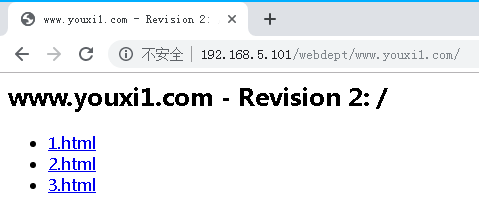

(4).SVN远程连接中央项目仓库时,Windows下注意点
1)checkout
这个URL可以是svn://[服务器IP地址]/[项目名],也可以是http://[IP地址]/[根目录]/[项目名]。注意:svn://要用svn的用户密码(我这里就是/webdept/www.youxi1.com/conf/passwd);http://要用http的用户密码(我这里就是/webdept/svn/passwd)

2)小图标不显示
工作区右键-->TortoiseSVN-->Settings-->Icon Overlays中Status cache选择Shell;Drive Types选择Fixed drives。Icon Set选择与系统匹配的选项。最后注销重新登录。
3)提交
右键新加的文件或文件夹-->TortoiseSVN-->Add。刷新后文件应该出现一个加号。
右键新加的文件或文件夹-->SVN Commit。文件的加号变为勾。
(5).SVN和Git的比较